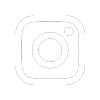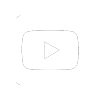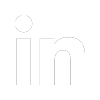Här är funktionerna i appen Meddelanden som de flesta inte känner till.
När du läser denna text är det ganska sannolikt att du jobbar hemifrån. De av oss som dessutom är permitterade upplever inte bara ett behov av att hålla kontakt och kommunicera med kollegor på distans, de måste också kunna göra det effektivt. Har du en Mac, kan du åstadkomma mycket i detta hänseende med applikationen Meddelanden i macOS.
De allra flesta användarna associerar appen Meddelanden med SMS eller textmeddelanden.
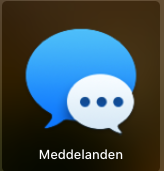
Några andra kanske tänker på FaceTime-samtal, men många glömmer att det finns funktioner som öppnar upp för en mer avancerad kommunikation: Man kan skicka e-post och filer samt dela sitt skrivbord (datorskrivbord) med kollegan för att på så sätt kunna delge information eller få igång ett korrektursamarbete. Allt i samma applikation.
Så kommer du åt funktionerna
För att komma åt ovan funktioner behöver du endast öppna appen Meddelanden, markera önskad kontaktperson och klicka på menyfliken Kompisar. Där hittar du:
- Skicka e-post
- Skicka fil
- Bjud in att dela min skärm
- Be om att få dela skärm
- FaceTime-video
- FaceTime-röstsamtal
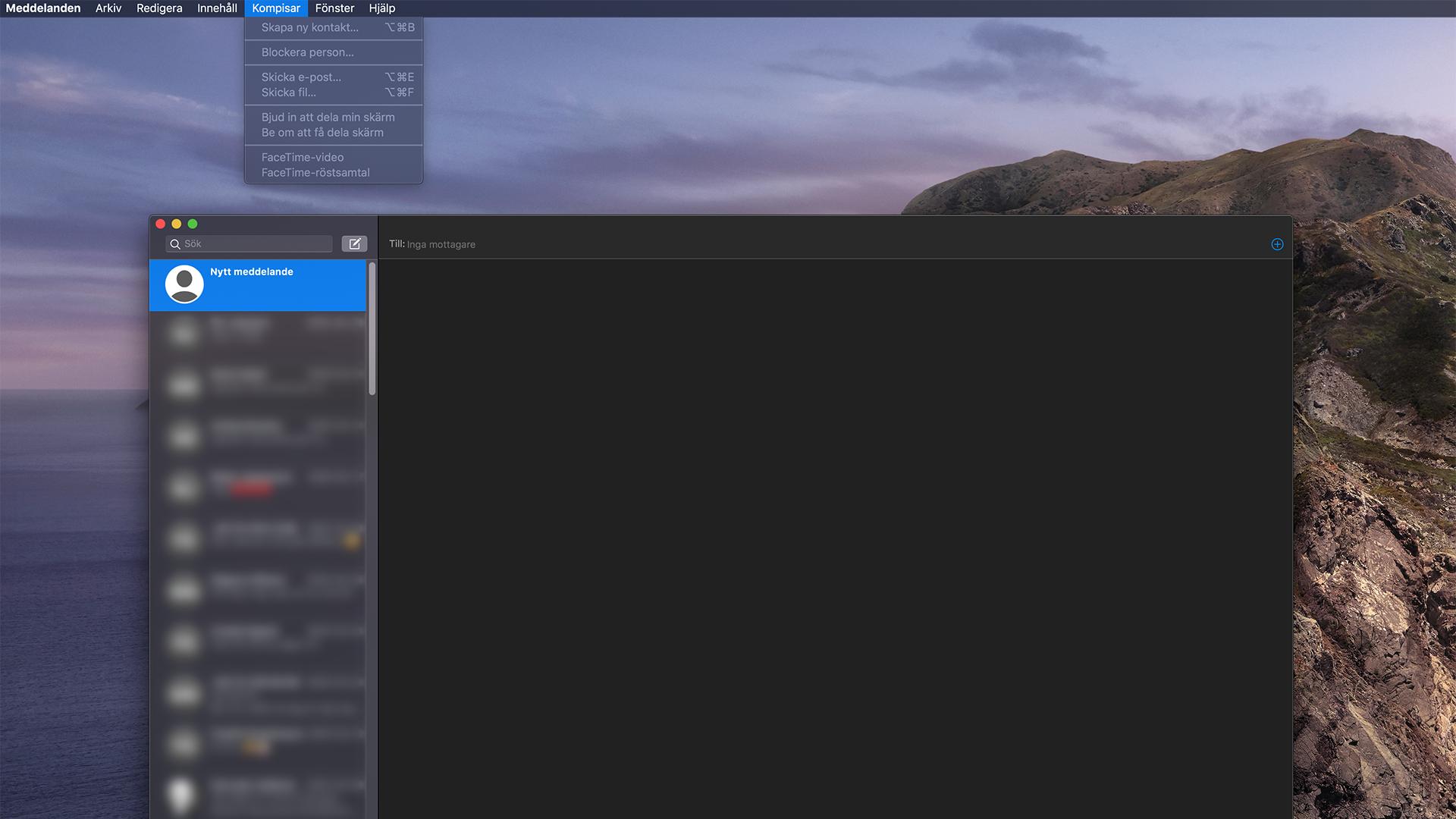
Bilden ovan visar menyn som finns i Meddelanden och specifikt funktionerna under “Kompisar”.
Detta behöver du som användare tänka på för att kunna maximera funktionerna
Tanken enligt Apple är att du som användare bygger upp din kontaktbok via applikationen Kontakter. Om du där fyller i relevant information som e-postadress och telefonummer (arbete, hem) så kopplas detta direkt till Meddelande-applikationen. För att FaceTime ska fungera som det ska krävs dock att mottagaren också har en Apple-enhet och använder Meddelanden-appen (hen behöver alltså ha ett Apple ID).
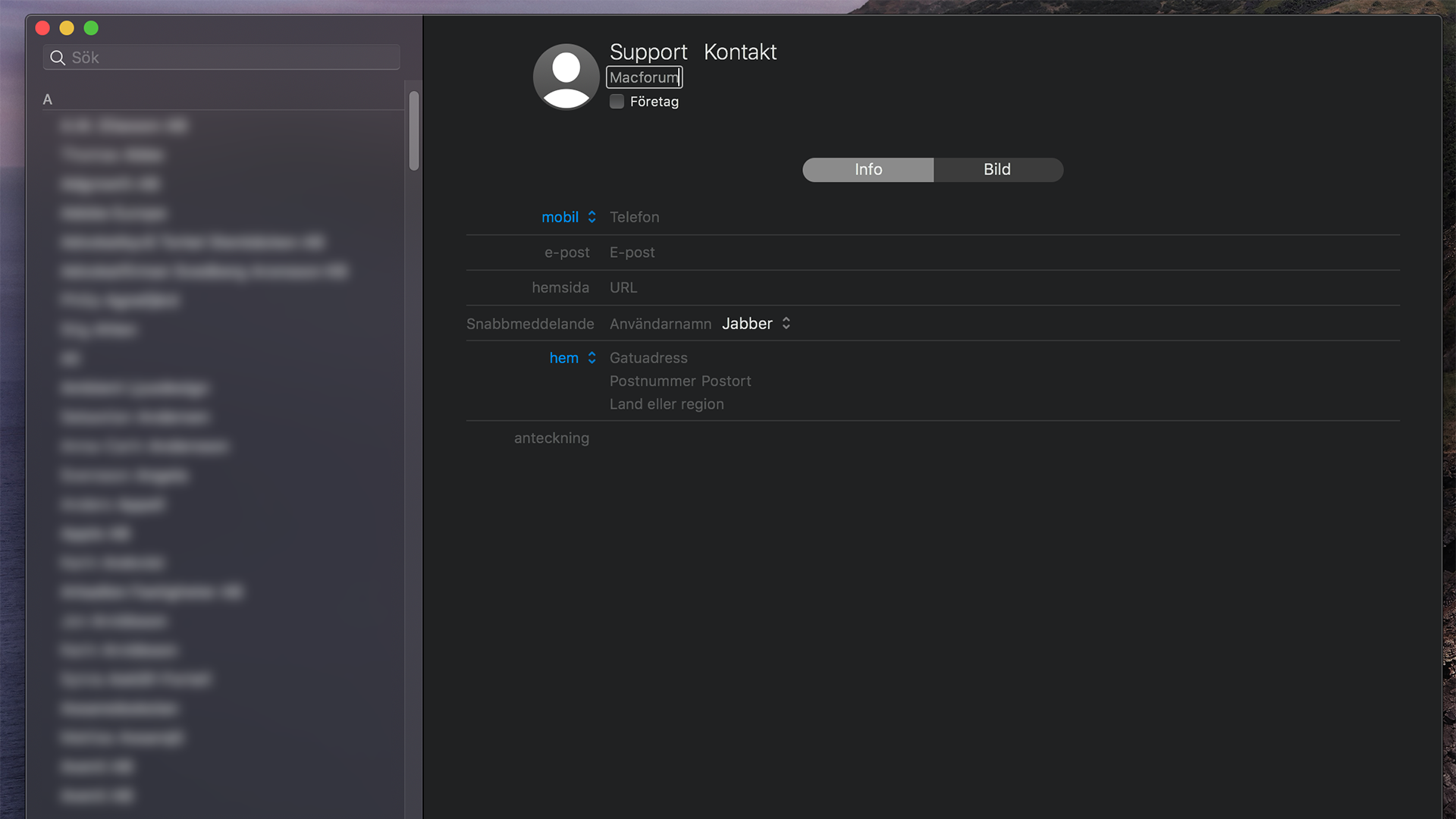
Bilden ovan visar Kontaktboken i macOS, fyll i informationen där för dina kontakter som har Apple ID för att kunna använda funktionerna så effektivt som möjligt.
Jag hoppas att denna artikel hjälper dig att förenkla din vardag ännu mer. Gå in och testa dessa funktioner som erbjuds i macOS! Jag tror att de kan hjälpa många att bibehålla kommunikationen, eller bara att få igång videosamtal med en kollega. Eller varför inte med någon i familjen eller en vän som du inte fått träffa på länge på grund av rådande läge?
Kontakta oss om det uppstår frågor kring utbildningar, installationer eller om du vill ha support för er IT-miljö.